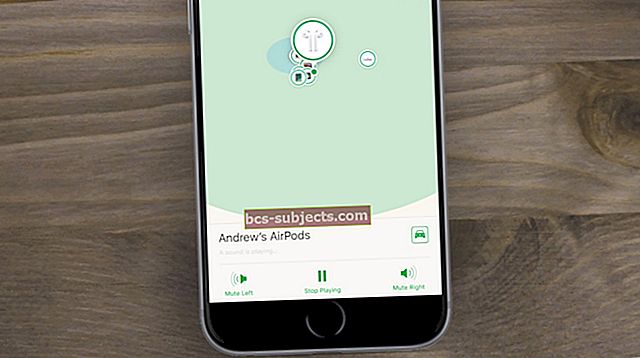Pēc iPhone atjaunināšanas, iespējams, vairs nevarēsit meklēt vecus tekstus vai iMessages. Šī problēma ir skārusi daudzus lietotājus, tāpēc ir grūti atrast svarīgus ziņojumus, kurus nosūtījāt pirms atjaunināšanas.
Vecie teksti neparādās meklēšanas laukā, neskatoties uz to, ka tie joprojām atrodas jūsu iPhone tālrunī. Varat manuāli ritināt sarunas, lai atrastu to, ko meklējat, taču tas notiek daudz lēnāk, nekā tam vajadzētu būt.
Šī problēma, visticamāk, ir nepilnīga lietotnes Ziņojumi meklēšanas rādītāja rezultāts jūsu iPhone. Izpildiet norādījumus par dažiem veidiem, kā to atjaunot.
1. Aizveriet katru lietotni un restartējiet savu iPhone
Kā vienmēr, vispirms aizveriet katru lietotni un restartējiet ierīci. Kad jūs to darāt, tas novērš visa veida ar programmatūru saistītus jautājumus, kas rodas jūsu iPhone fonā, ieskaitot meklēšanas problēmas programmā Ziņojumi.
Kā visu aizvērt un restartēt iPhone:
- Veiciet dubultklikšķi uz pogas Sākums vai bīdiet uz augšu no ekrāna apakšdaļas, lai skatītu atvērtās lietotnes.
- Pabīdiet katru lietotni no ekrāna augšdaļas, lai to aizvērtu, pēc tam pieskarieties tukšai vietai, lai atgrieztos Sākums.
- Nospiediet un turiet miega / modināšanas pogu, izmantojot jebkuru no skaļuma pogām, pēc tam pabīdiet, lai izslēgtu savu iPhone.
- Pagaidiet vismaz 30 sekundes, pirms vēlreiz nospiežat pogu Miega / pamodināšana, lai restartētu ierīci.
 Pirms restartējat savu iPhone, aizveriet lietotnes.
Pirms restartējat savu iPhone, aizveriet lietotnes. 2. Uz laiku atspējojiet Siri & Search for Messages
Varat novērst daudzas meklēšanas problēmas savā iPhone tālrunī, uz laiku atspējojot to problemātiskajās lietotnēs, piemēram, Ziņojumi. Kad atkal ieslēdzat meklēšanu, jūsu iPhone atkārtoti indeksē visu šīs lietotnes saturu, ieskaitot vecos tekstus vai iMessages.
Kā atspējot Siri un meklēt ziņojumus:
- Iet uz Iestatījumi> Siri un meklēšana> Ziņojumi.
- Izslēdziet visas ziņu Siri un meklēšanas opcijas:
- Rādīt Siri ieteikumus lietotnē App
- Mācieties no šīs lietotnes
- Rādīt meklēšanā
- Ieteikt saīsnes
- Rādīt Siri ieteikumus.
- Izpildiet iepriekš sniegtos norādījumus, lai aizvērtu katru lietotni un restartētu iPhone, pēc tam atgriezieties pie šiem iestatījumiem un visu atkal ieslēdziet.
 Izslēdziet visas Siri un meklēšanas iespējas ziņām.
Izslēdziet visas Siri un meklēšanas iespējas ziņām. 3. Īslaicīgi nomainiet savu iPhone uz citu valodu
Mainiet valodu savā iPhone, lai piespiestu veikt visas sistēmas izmaiņas, kas varētu novērst šķietami nesaistītas problēmas. Šis triks daudziem lietotājiem novērsa meklēšanas rādītāja problēmas programmā Ziņojumi. Pat ja problēmu izraisīja kaut kas pavisam cits, piemēram, iPhone atjaunināšana.
Pārliecinieties, ka esat nomainījis valodu uz tādu, kuru joprojām varat saprast Angļu (Lielbritānija) vai Angļu (Austrālija).
Kā nomainīt valodu iPhone:
- Iet uz Iestatījumi> Vispārīgi> Valoda un reģions.
- Pieskarieties pašreizējai valodai ekrāna augšdaļā.
- Atlasiet citu valodu.
- Apstipriniet, ka vēlaties mainīt valodu. Tas var aizņemt dažas sekundes.
- Izpildiet iepriekš sniegtos norādījumus, lai vēlreiz restartētu savu iPhone, pēc tam atgriezieties pie šiem iestatījumiem, lai valoda atgrieztos normālā stāvoklī.
 Mainiet savu iPhone uz citu valodu, kuru saprotat.
Mainiet savu iPhone uz citu valodu, kuru saprotat. 4. Uz laiku izslēdziet iMessage un iCloud Messages
Izslēdzot iMessage un iCloud sinhronizāciju pakalpojumā Messages, jūsu ziņojumi uz laiku tiek noņemti no pievienotajām Apple ierīcēm. Neuztraucieties, jūs neko nezaudēsit par labu. Visi jūsu ziņojumi tiek atkal parādīti, kad atkal ieslēdzat šos iestatījumus.
Kā restartēt iMessage un iCloud ziņojumus:
- Iet uz Iestatījumi> [Tavs vārds]> iCloud.
- Ritiniet uz leju un izslēdziet Ziņojumi.
- Tagad dodieties uz Iestatījumi> Ziņojumi.
- Lapas augšdaļā izslēdziet iMessage.
- Izpildiet iepriekš sniegtos norādījumus, lai restartētu iPhone, pēc tam atgriezieties pie šiem iestatījumiem un atkal ieslēdziet abus.
 Pēc restartēšanas neaizmirstiet atkal ieslēgt šos iestatījumus.
Pēc restartēšanas neaizmirstiet atkal ieslēgt šos iestatījumus. 5. Nosūtiet jaunu tekstu esošajās sarunās
Vēl viens efektīvs risinājums meklēšanas problēmām pakalpojumā Ziņojumi jūsu iPhone ir jaunu ziņojumu sūtīšana dažādiem kontaktpersonu cilvēkiem. Pievienojot esošajām sarunām jaunus ziņojumus, visi iepriekšējie nosūtītie vai saņemtie ziņojumi atkal kļūst meklējami.
Protams, tas var būt laikietilpīgs, ja jums ir daudz sarunu, lai “atkārtoti aktivizētos”, taču tas ir noderīgi, ja jums ir nepieciešams meklēt tikai vienā vai divās sarunās.
 Nav svarīgi, ko jūs sakāt jaunajos sūtītajos ziņojumos.
Nav svarīgi, ko jūs sakāt jaunajos sūtītajos ziņojumos. 6. Atjaunojiet savu iPhone no dublējuma, izmantojot atkopšanas režīmu
Šis pēdējais ieteikums ir ārkārtējs, bet efektīvs: ievietojiet ierīci atkopšanas režīmā, pēc tam atjaunojiet saturu no dublējuma. Tas pilnībā izdzēš jūsu ierīci un atjauno operētājsistēmas programmatūru. Bieži procesa laikā tiek novērstas meklēšanas problēmas.
Pirms tā izdzēšanas izveidojiet jaunu sava iPhone dublējumu. Pretējā gadījumā jūs varētu uz visiem laikiem zaudēt īsziņas, iMessages un visu citu saturu.
Kā atjaunot iPhone, izmantojot atkopšanas režīmu:
- Veiciet jaunu sava iPhone dublējumu, izmantojot iCloud, iTunes vai Finder.
- Savienojiet savu iPhone ar datoru, izmantojot USB kabeli.
- IPhone 8 vai jaunākā versijā:
- Ātri nospiediet un atlaidiet skaļuma palielināšanas pogu.
- Ātri nospiediet un atlaidiet skaļuma samazināšanas pogu.
- Pēc tam nospiediet un turiet miega / modināšanas pogu.
- Turiet to turot, līdz parādās atkopšanas režīma ekrāns.
- IPhone 7:
- Nospiediet un turiet pogu Miega / nomoda un skaļuma samazināšanas pogu.
- Turiet tos abus, līdz parādās atkopšanas režīma ekrāns.
- IPhone 6S vai vecākā versijā:
- Nospiediet un turiet pogu Miega / nomoda un pogu Sākums.
- Turiet tos abus, līdz parādās atkopšanas režīma ekrāns.
- Tagad izpildiet iTunes vai Finder datorā sniegtos norādījumus, lai atjaunotu iPhone un atgūtu datus no dublējuma.
 Atjaunošanas režīmā jūsu iPhone parāda datora ikonu.
Atjaunošanas režīmā jūsu iPhone parāda datora ikonu. Saglabājiet svarīgos ziņojumus glabāšanai
Ja jūsu teksti un iMessages ir īpaši svarīgi, uzziniet, kā saglabāt vai izdrukāt ziņojumus glabāšanai. Tādā veidā jums vairs nav jāuztraucas par to zaudēšanu. Pat ja jums ir vairāk problēmu ar meklēšanu iPhone tālrunī.